Jednoduchý a rýchly sprievodca rootovaním systému Android

Po rootnutí telefónu s Androidom máte plný prístup k systému a môžete spúšťať mnoho typov aplikácií, ktoré vyžadujú root prístup.
Tmavý režim je čoraz populárnejšou funkciou v mnohých aplikáciách. Tmavý režim poskytuje farebnú schému zameranú na oveľa tmavšie farby, ktoré sa bežne používajú. Táto zmena je skvelá na zníženie odleskov z obrazovky pri používaní v tme a tiež pomáha znižovať spotrebu batérie, ak máte obrazovku OLED alebo AMOLED.
Tip: Obrazovky OLED a AMOLED spotrebúvajú minimálnu energiu pri zobrazovaní tmavých farieb, najmä čiernej, pretože zdrojom svetla sú samotné pixely. Na tradičnej LCD obrazovke pixely iba farbia svetlo z podsvietenia. Toto podsvietenie nie je vypnuté ani vypnuté, ani keď sa pokúšate zobraziť čierny obraz, čo znamená, že väčšina spotreby energie zostáva konštantná.
Ak chcete povoliť tmavý režim v prehliadači Brave, musíte otvoriť nastavenia v aplikácii klepnutím na ikonu s tromi bodkami v pravom dolnom rohu a potom na položku Nastavenia v ponuke.
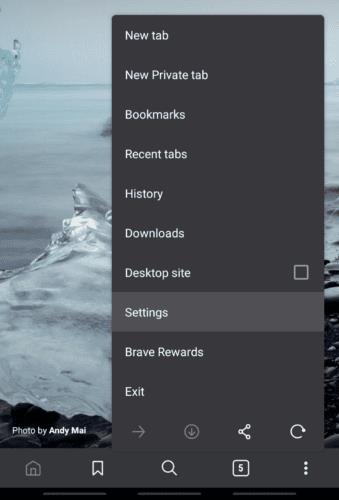
Otvorte Nastavenia klepnutím na ikonu s tromi bodkami a výberom položky „Nastavenia“ z ponuky.
V zozname nastavení musíte klepnúť na „Vzhľad“ v podsekcii „Zobrazenie“.
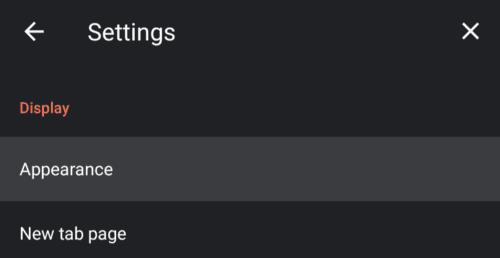
Klepnutím na „Vzhľad“ v podsekciách „Zobrazenie“ získate nastavenia tmavého režimu.
V nastaveniach vzhľadu klepnutím na „Témy“ otvorte nastavenia tmavého režimu.
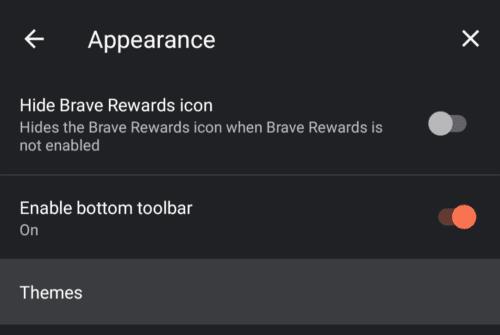
Klepnutím na „Témy“ otvoríte nastavenia tmavého režimu.
V predvolenom nastavení Brave rešpektuje vaše nastavenie systémovej témy. Ak ste teda povolili tmavý režim v celom systéme, Brave tomu bude zodpovedať. Naopak, ak máte v celom systéme povolenú ľahkú tému, Brave použije aj ľahkú tému. Môžete však prepísať nastavenie motívu manuálnym výberom medzi svetlými a tmavými motívmi. Zmena sa prejaví okamžite bez potreby reštartovania aplikácie.
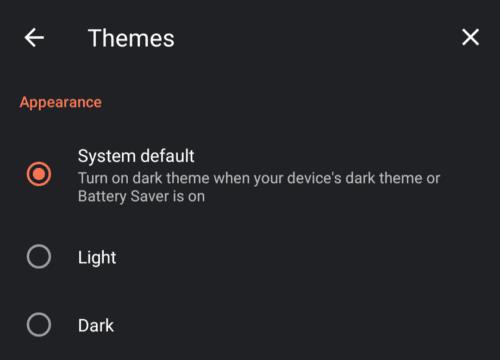
Predvolené nastavenie zhody systému môžete manuálne prepísať klepnutím na „Svetlé“ alebo „Tmavý“.
Po rootnutí telefónu s Androidom máte plný prístup k systému a môžete spúšťať mnoho typov aplikácií, ktoré vyžadujú root prístup.
Tlačidlá na vašom telefóne s Androidom neslúžia len na nastavenie hlasitosti alebo prebudenie obrazovky. S niekoľkými jednoduchými úpravami sa môžu stať skratkami na rýchle fotografovanie, preskakovanie skladieb, spúšťanie aplikácií alebo dokonca aktiváciu núdzových funkcií.
Ak ste si nechali notebook v práci a musíte poslať šéfovi urgentnú správu, čo by ste mali urobiť? Použite svoj smartfón. Ešte sofistikovanejšie je premeniť telefón na počítač, aby ste mohli jednoduchšie vykonávať viac úloh naraz.
Android 16 má widgety uzamknutej obrazovky, ktoré vám umožňujú meniť uzamknutú obrazovku podľa vašich predstáv, vďaka čomu je uzamknutá obrazovka oveľa užitočnejšia.
Režim Obraz v obraze v systéme Android vám pomôže zmenšiť video a pozerať ho v režime obraz v obraze, pričom video si môžete pozrieť v inom rozhraní, aby ste mohli robiť iné veci.
Úprava videí v systéme Android bude jednoduchá vďaka najlepším aplikáciám a softvéru na úpravu videa, ktoré uvádzame v tomto článku. Uistite sa, že budete mať krásne, magické a elegantné fotografie, ktoré môžete zdieľať s priateľmi na Facebooku alebo Instagrame.
Android Debug Bridge (ADB) je výkonný a všestranný nástroj, ktorý vám umožňuje robiť veľa vecí, ako je vyhľadávanie protokolov, inštalácia a odinštalovanie aplikácií, prenos súborov, rootovanie a flashovanie vlastných ROM, vytváranie záloh zariadení.
S aplikáciami s automatickým klikaním. Pri hraní hier, používaní aplikácií alebo úloh dostupných na zariadení nebudete musieť robiť veľa.
Aj keď neexistuje žiadne zázračné riešenie, malé zmeny v spôsobe nabíjania, používania a skladovania zariadenia môžu výrazne spomaliť opotrebovanie batérie.
Telefón, ktorý si momentálne veľa ľudí obľúbi, je OnePlus 13, pretože okrem vynikajúceho hardvéru disponuje aj funkciou, ktorá existuje už desaťročia: infračerveným senzorom (IR Blaster).







